Apple Pencil nie działa? Oto 9 sposobów łatwego rozwiązania problemu
Opublikowany: 2023-07-20Apple Pencil to przydatne narzędzie do robienia notatek i kreatywnej pracy na iPadzie. Wzbogaca korzystanie z iPada. To może być bardzo frustrujące, gdy Apple Pencil nagle przestaje działać. Przyczyn może być wiele. Najczęstsze przyczyny to problemy z łącznością, problemy ze zgodnością, błędy oprogramowania, problemy z baterią i inne.
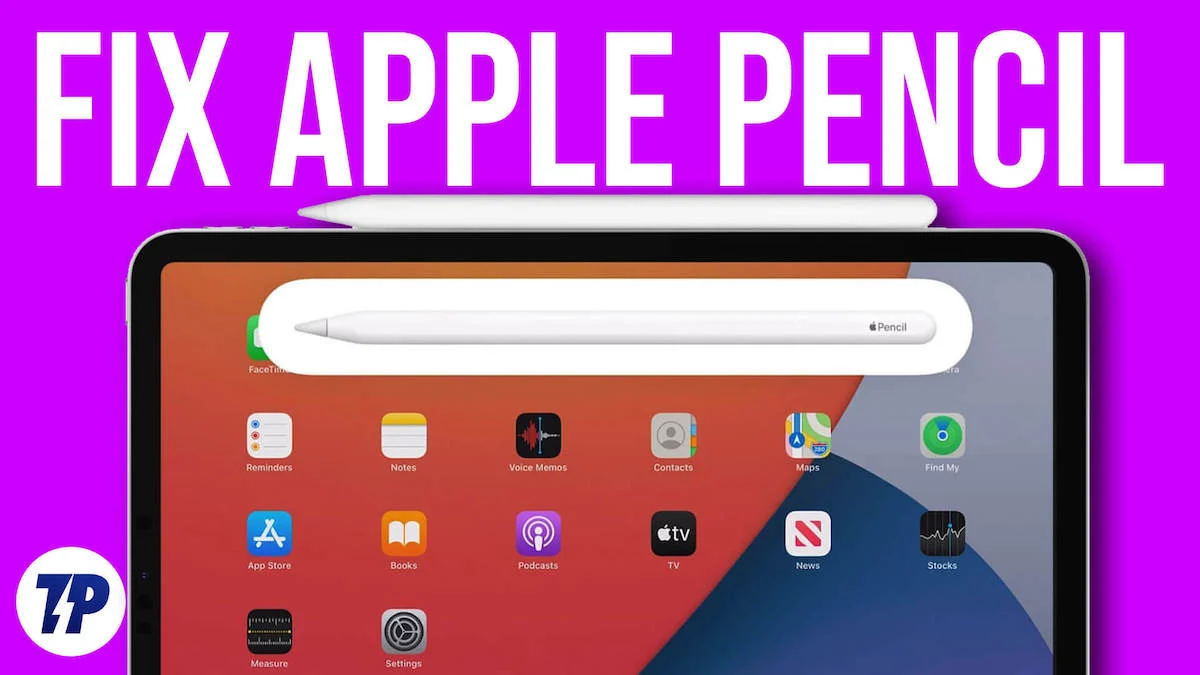
Ten przewodnik pokaże Ci różne sposoby rozwiązania problemu z niedziałającym Apple Pencil. Pamiętaj, że większość z tych metod działa zarówno w przypadku ołówków Apple pierwszej, jak i drugiej generacji. Zacznijmy więc naprawiać ten problem.
Spis treści
Jak naprawić problem z niedziałającym ołówkiem Apple
Sprawdź kompatybilność
Jak każde inne akcesorium, Apple Pencil ma pewne wymagania dotyczące zgodności. Oparty na generacji Apple Pencil, jest przeznaczony do współpracy z niektórymi modelami iPada. Jeśli masz problemy, istnieje prawdopodobieństwo, że Twój iPad nie jest zgodny z Apple Pencil, który przyniosłeś ze sobą. Możesz sprawdzić pełną listę na stronie wsparcia Apple. Aby zaoszczędzić Ci trochę czasu, przygotowaliśmy dla Ciebie listę tutaj.
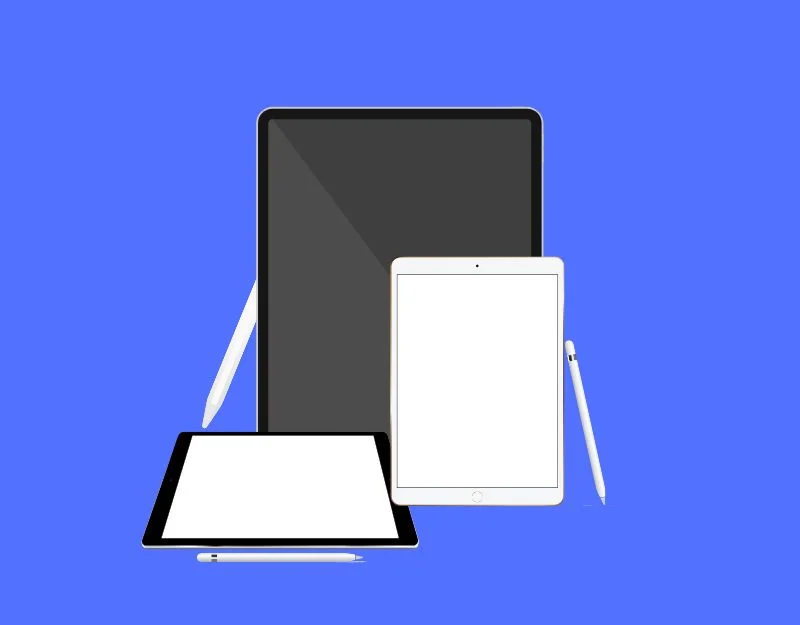
iPady kompatybilne z Apple Pencil (2. generacji):
Apple Pencil 2 może być używany z iPadem mini 6. generacji, iPadem Air 4. generacji i nowszymi, iPadem Pro 3. generacji i nowszymi, iPadem Pro 12,9 cala oraz iPadem Pro 1. generacji.
iPady kompatybilne z Apple Pencil (1. generacji):
Ta wersja jest kompatybilna z iPadem mini piątej generacji, iPadem generacji od szóstej do dziewiątej, iPadem dziesiątej generacji (ale będziesz potrzebować przejściówki USB-C na Apple Pencil), iPadem Air trzeciej generacji, iPadem Pro 12,9 cala pierwszej i drugiej generacji oraz nowszymi iPadami Pro i iPadami Pro 12,9 cala.
Sparuj Apple Pencil z iPadem

Upewnij się, że Apple Pencil jest podłączony do iPada. Aby działał, musisz sparować Apple Pencil z iPadem. Apple Pencil może działać bez Bluetooth, ale nie będzie tak inteligentny. Nadal może pisać i dotykać nim rzeczy na ekranie, ale czasami przestaje działać. Aby rozwiązać problem, upewnij się, że Apple Pencil jest podłączony do iPada.
Jak sparować Apple Pencil z iPadem:
Ołówek Apple pierwszej generacji:
- Zdejmij nasadkę na górze ołówka.
- Podłącz ołówek do iPada.
- Na iPadzie pojawi się komunikat. Dotknij go, aby sparować ołówek.
Ołówek Apple drugiej generacji:
- Odblokuj iPada.
- Znajdź bok iPada z paskiem magnetycznym.
- Umieść ołówek na tym pasku.
- Na iPadzie pojawi się komunikat. Stuknij go, aby sparować ołówek.
Dokręć stalówkę
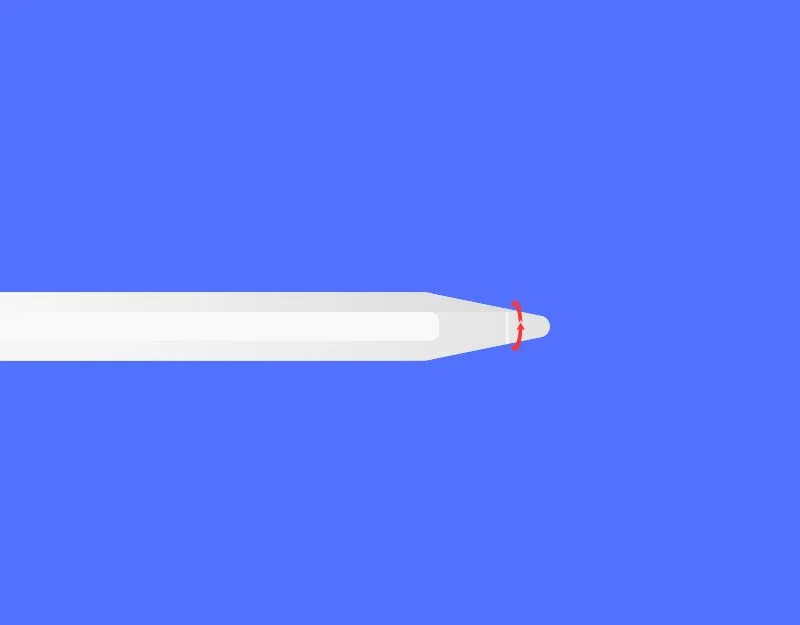
Apple Pencil ma wymienne końcówki, a końcówkę Apple Pencil (stalówkę) można wymienić na nową. Stalówka została zaprojektowana tak, aby można ją było z czasem usunąć i może się poluzować. Jeśli końcówka jest luźna, iPad może nie współpracować z Apple Pencil. Aby to naprawić, po prostu dokręć sprężynę, obracając ją w prawo. Pamiętaj, aby robić to delikatnie, ponieważ nadmierna siła może spowodować pęknięcie.
Zmień stalówkę
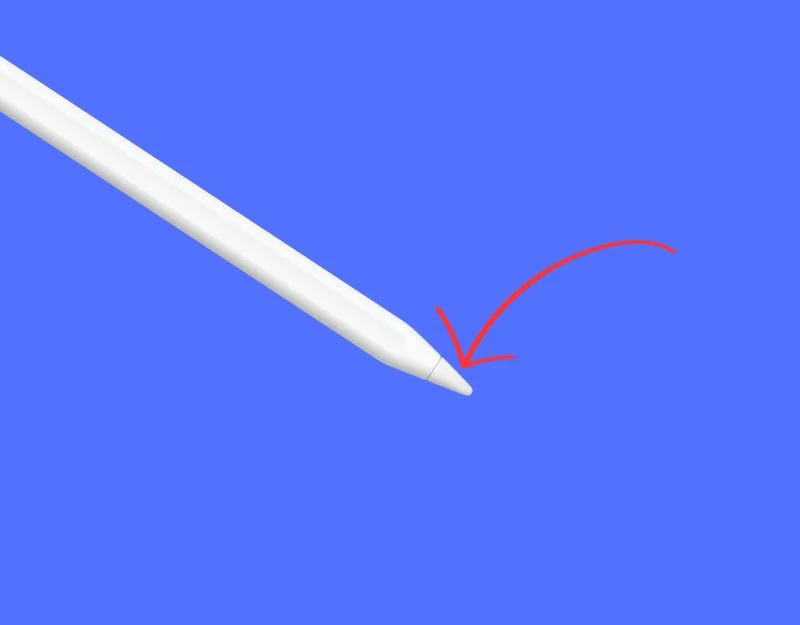
Jak wspomniano wcześniej, końcówka ołówka jabłkowego jest przeznaczona do wymiany. Przy regularnym użytkowaniu końcówka może się z czasem poluzować lub zużyć. Jeśli końcówka rysika Apple Pencil wygląda szorstko, pod gładką częścią widać metal lub czasem nie reaguje, czas wymienić końcówkę rysika Apple Pencil. Apple dołącza dodatkową końcówkę w pudełku, jeśli używasz Apple Pencil pierwszej generacji. W przypadku ołówka Apple drugiej generacji w pudełku nie ma dodatkowej końcówki, trzeba ją kupić osobno. Apple sprzedaje wymienne końcówki w paczkach po cztery za 19 USD. Alternatywnie możesz znaleźć końcówki Apple Pencil innych firm dostępne na Amazon za mniej niż 10 USD.
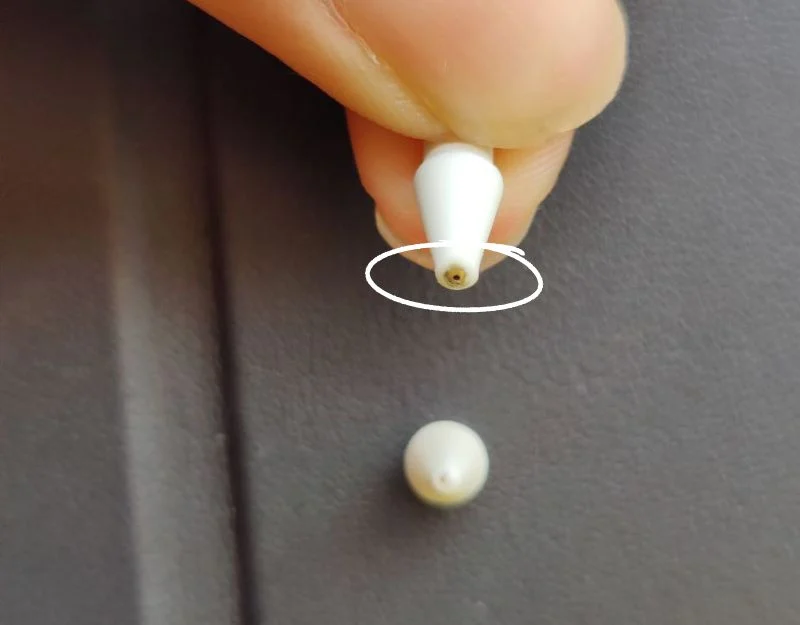
Naładuj swój Apple Pencil

Upewnij się, że bateria Apple Pencil jest wystarczająca do działania. Żywotność baterii Apple Pencil możesz sprawdzić w sekcji Baterie na ekranie głównym iPada. Jeśli używasz ołówka drugiej generacji, możesz również podłączyć go do iPada, a wyskakujące okienko pokaże poziom naładowania baterii. Jeśli poziom naładowania baterii jest niski, naładuj Apple Pencil przez chwilę i miejmy nadzieję, że znów będzie działać. Jeśli używasz Apple Pencil pierwszej generacji, możesz podłączyć go do iPhone'a lub iPada, aby go naładować. Jeśli używasz drugiej generacji, możesz przymocować ją z boku iPada. Następnie przyczepi się magnetycznie i rozpocznie ładowanie.
Włącz tryb bazgrołów
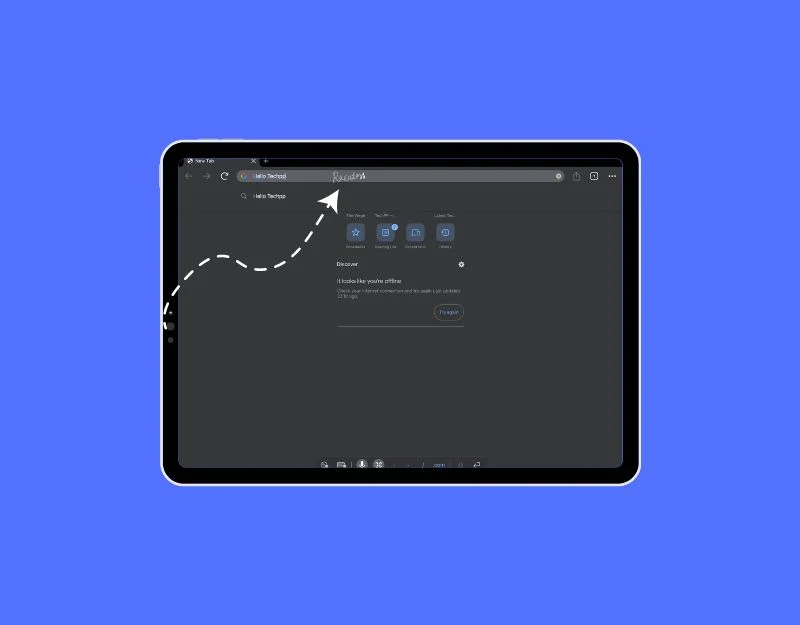

W systemie iPad OS 14 firma Apple wprowadziła na iPadzie nową funkcję Scribble, która umożliwia pisanie za pomocą Apple Pencil zamiast pisania na klawiaturze. Jeśli masz problemy z wypełnianiem pól tekstowych za pomocą rysika Apple Pencil, upewnij się, że na iPadzie jest włączona funkcja Scribble.
Jak włączyć funkcję Scribble na iPadzie
- Otwórz ustawienia na swoim iPadzie
- Stuknij w „Apple Pencil”, a następnie włącz przełącznik „Scribble”.
- Po włączeniu Scribble możesz używać rysika Apple Pencil do pisania w dowolnym polu tekstowym na iPadzie.
Uruchom ponownie iPada
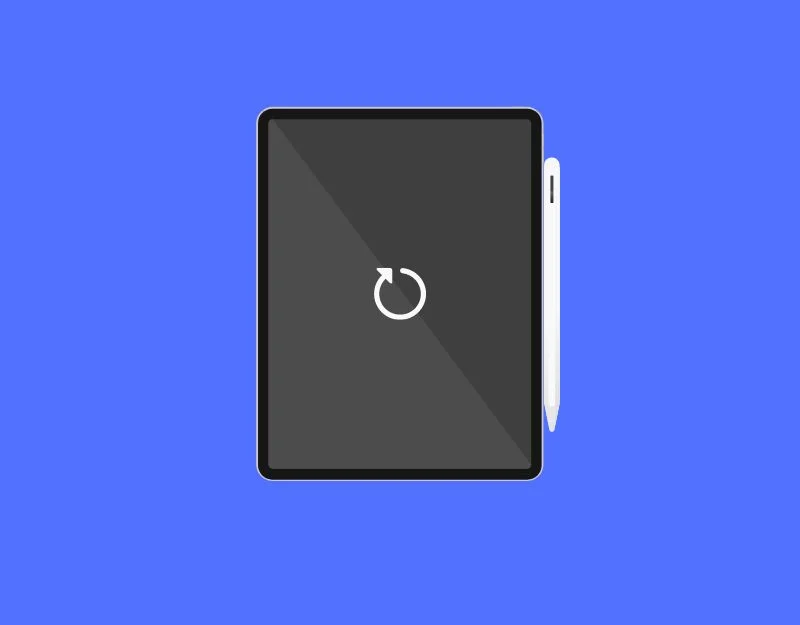
Jeśli problem będzie się powtarzał, spróbuj ponownie uruchomić iPada. Wiadomo, że jest to najłatwiejszy i najskuteczniejszy sposób rozwiązania tymczasowych problemów. Aby ponownie uruchomić iPada, naciśnij i przytrzymaj przycisk zasilania, aż pojawi się suwak ponownego uruchamiania >. Teraz przesuń suwak ponownego uruchamiania i poczekaj chwilę, aż urządzenie uruchomi się ponownie. Teraz możesz odblokować iPhone'a i podłączyć Apple Pencil. To powinno rozwiązać problem.
Zresetuj iPada do ustawień fabrycznych
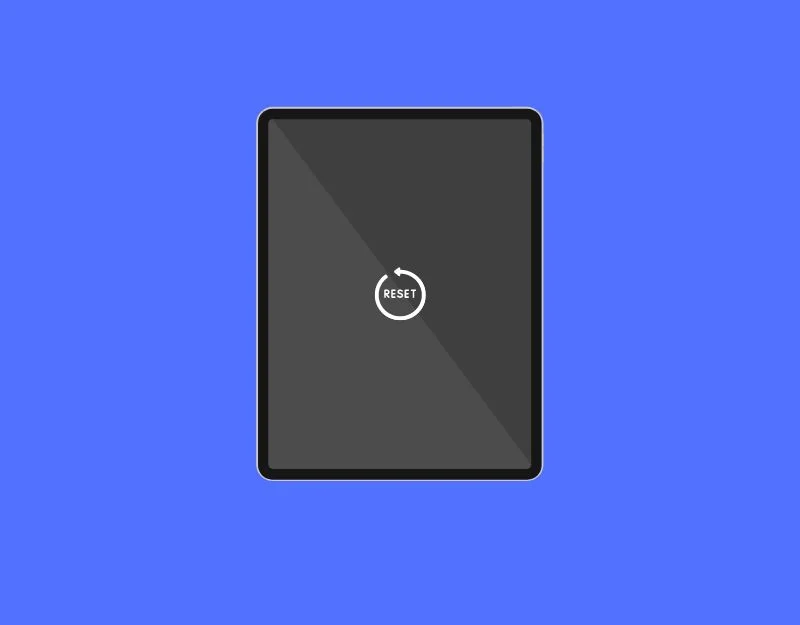
Jeśli żaden z kroków nie zadziałał, spróbuj zresetować iPada do ustawień fabrycznych. Pamiętaj, aby wykonać kopię zapasową ważnych danych przed wykonaniem tych kroków, ponieważ zresetowanie iPada usunie wszystko z iPada i da ci nowy początek. Po przywróceniu iPada do ustawień fabrycznych przejdź do Ustawień i stuknij w Ogólne > Wymaż całą zawartość. Ta metoda usunie wszystko. Możesz skonfigurować iPada tak, jakby był nowy. Po skonfigurowaniu ponownie sparuj Apple Pencil z iPadem i sprawdź, czy problem nadal występuje.
Skontaktuj się z Apple Support
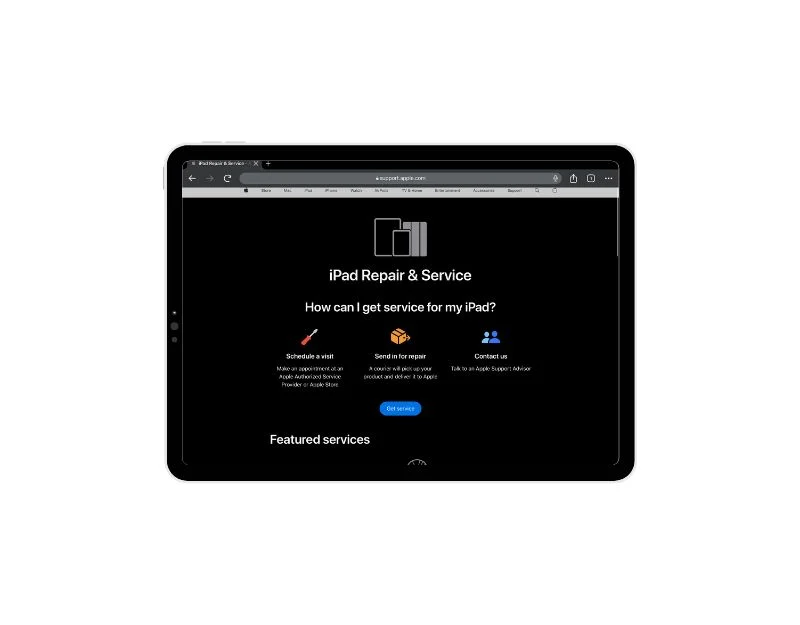
Jeśli żaden z tych kroków nie pomoże rozwiązać problemu z rysikiem Apple Pencil na iPadzie, skontaktuj się ze Wsparciem Apple. Przyczyną problemu może być awaria sprzętu lub rzadki problem. Możesz skontaktować się ze Wsparciem Apple za pośrednictwem Witryny lub umówić się na wizytę w Apple Genius Bar, aby rozwiązać problem.
Szybkie i łatwe poprawki Apple Pencil
Apple Pencil to najlepsze akcesorium, którego możesz używać z iPadem. Zapewnia najłatwiejszy i najwygodniejszy sposób robienia notatek, rysowania i robienia innych rzeczy za pomocą Apple Pencil. To może być bardzo frustrujące, gdy Apple Pencil nagle przestaje działać. Mam nadzieję, że te kroki pomogą ci rozwiązać problem.
Zapobiegaj problemom z Apple Pencil w przyszłości
- Ładowanie ołówka : upewnij się, że bateria ołówka Apple Pencil jest wystarczająco naładowana. Ładuj go, gdy jest niski lub nie jest używany. Jeśli używasz Apple Pencil drugiej generacji, możesz położyć go na boku, a ładowanie nastąpi automatycznie.
- Brak zabrudzeń na końcówce : utrzymuj końcówkę Apple Pencil i ekran iPada w czystości. Użyj miękkiej szmatki lub odpowiedniego środka czyszczącego, aby usunąć brud. Cząsteczki kurzu mogą wpływać na pisanie na iPadzie.
- Aktualizuj oprogramowanie : Aktualizuj oprogramowanie iPada i Apple Pencil. Regularnie sprawdzaj i instaluj aktualizacje. Aktualizacje często poprawiają wydajność i naprawiają błędy w oprogramowaniu. Jeśli masz problemy po aktualizacji, skontaktuj się ze wsparciem Apple lub obniż wersję z aktualizacji systemu operacyjnego, jeśli masz wystarczającą wiedzę.
- Używaj zgodnych aplikacji : upewnij się, że korzystasz z aplikacji, które dobrze współpracują z Apple Pencil. Wybierz aplikacje, które obsługują Apple Pencil i nie doświadczaj opóźnień ani okiennic podczas ich używania.
- Obchodź się z nim ostrożnie : Obchodź się z Apple Pencil ostrożnie, aby uniknąć uszkodzeń. Unikaj upuszczania go lub wywierania na niego zbyt dużego nacisku. Przypadkowe upuszczenie może spowodować uszkodzenie ołówka lub uszkodzenie fizyczne.
- Nie używaj twardych ochraniaczy ekranu : Nie używaj twardych ochraniaczy ekranu ani papierowych zabezpieczeń, ponieważ końcówka rysika Apple Pencil może z czasem ulec zużyciu ze względu na twarde etui lub chropowatą powierzchnię.
Często zadawane pytania dotyczące rozwiązywania problemów z Apple Pencil
Jak długo działa bateria Apple Pencil?
Wszystko zależy od indywidualnych przypadków użycia. Na podstawie danych internetowych i opinii większości użytkowników, Apple Pencil 2. generacji może wytrzymać około 12 godzin ciągłego użytkowania przy pełnym naładowaniu, podczas gdy Apple Pencil 1. generacji może wytrzymać około 9 godzin ciągłego użytkowania przy pełnym naładowaniu.
Czy muszę naładować Apple Pencil przed pierwszym użyciem?
Tak, Apple Pencil jest zasilany bateryjnie i wymaga minimalnej ilości soku do działania. Przez większość czasu nowo zapakowany ołówek Apple ma minimalną opłatę za sparowanie i używanie, ale zawsze zaleca się naładowanie go przed użyciem.
Jak sprawdzić, czy mój iPad obsługuje Apple Pencil?
- Poszukaj numeru modelu, przechodząc do opcji Ustawienia > Ogólne > Informacje
- Odwiedź witrynę wsparcia Apple, aby sprawdzić zgodność tego konkretnego modelu iPada z Apple Pencil.
- Znajdź oficjalną listę kompatybilności Apple Pencil lub sprawdź specyfikacje techniczne konkretnego modelu iPada w witrynie Apple, aby sprawdzić, czy obsługuje on Apple Pencil.
Dlaczego mój Apple Pencil opóźnia się podczas rysowania?
Jeśli Apple Pencil opóźnia się podczas rysowania, może być kilka przyczyn. Najpierw upewnij się, że Apple Pencil jest naładowany i prawidłowo podłączony do iPada. Niski poziom naładowania baterii lub luźne połączenie może spowodować opóźnienie. Po drugie, sprawdź, czy końcówka rysika Apple Pencil lub ekran iPada nie są zabrudzone, ponieważ może to mieć wpływ na użytkowanie pióra. Na koniec sprawdź problemy z aplikacjami. Niektóre aplikacje mogą mieć problemy podczas korzystania z Apple Pencil, powodując opóźnienie całego działania. Aby temu zaradzić, upewnij się, że bateria Apple Pencil ma wystarczającą żywotność i że na końcówce Apple Pencil nie ma zanieczyszczeń ani brudu, a końcówka nie jest uszkodzona ani zużyta.
